在图像处理领域,Photoshop(简称PS)是一款功能强大的软件,广泛应用于各种设计、摄影后期等领域。其中,批量调色是PS中的一个重要功能,能够帮助用户快速处理大量图片,使其色调统一或符合特定风格。下面,我们将详细介绍PS如何批量调色。
一、动作录制法
1. 打开PS,导入一个素材图片,点击“窗口——动作”,新建一个动作。
2. 根据需要,调整当前素材的颜色,如亮度、对比度、饱和度等。
3. 点击动作面板中的矩形结束按钮,结束动作记录。
4. 点击“文件——自动——批处理”,选择刚才录制的调色动作记录作为动作。
5. 源选择需要批处理图片的文件夹,目标选择图片的存储路径,点击“确定”,PS就会对图片按记录的调色动作进行处理。
二、脚本批处理法
1. 在PS中同时打开所有需要修改颜色的图片。
2. 执行“文件——脚本——浏览”,选择一个批处理脚本文件,例如“批量修改颜色.jsx”。如果没有批处理脚本文件,可以在网上下载一个预设好的脚本文件。
3. 在批处理脚本文件中,设置需要修改的颜色、方法、输出格式等参数。
4. 点击“文件——脚本——运行”或者按快捷键Shift+F9,开始执行批处理命令。
5. 批处理完成后,根据需要调整输出图片的保存位置和文件名。
三、Camera Raw滤镜预设法
Camera Raw(简称为ACR)是PS专门用来处理Raw原格式(单反相机)图片的滤镜,CC版本之后已内嵌至滤镜菜单。用户可以将一些常用操作保存为预设,以便后续批量应用。
1. 打开PS,选择需要调色的Raw格式图片,进入Camera Raw滤镜界面。
2. 根据需要调整色调、饱和度、清晰度等参数,满意后点击“存储设置”作为预设。
3. 在后续需要批量调色的图片中,直接应用该预设即可。
通过以上三种方法,用户可以轻松实现PS中的批量调色,提高工作效率。